Ako nezávisle zmeniť názov siete Wi-Fi

- 2201
- 293
- Boris Holub
Moderné technológie vyvíjajú úžasne rýchle tempo. Pre niektorých používateľov je dosť ťažké sledovať všetky tieto zmeny. Je obzvlášť ťažké akceptovať to, čo sa nedávno považovalo za búrlivú fantáziu, a dnes je absolútnou realitou. Vytvorte domácu sieť, ktorá bude obsahovať niekoľko počítačov naraz, je dostatočne jednoduchý.

Užívateľ môže nezávisle zmeniť názov Wi-Fi sieť.
Je tiež úžasné, že na vytvorenie takejto siete absolútne nemusíte mať hlboké technické znalosti. Okrem toho sa nemusíte pripravovať na vážne finančné straty. Tajomstvo praktickej implementácie myšlienky vytvorenia domácej siete je navštíviť špecializovaný obchod, kde potrebujete kúpiť smerovač, ktorý bude distribuovať Wi-Fi.
Ak vyzeráte pravda, môžete určite uviesť, že niektorí vlastníci smerovačov sú stále zle orientovaní v otázke, ako ho nakonfigurovať a ako nezávisle zmeniť názov siete Wi-Fi. Ak patríte k počtu tých používateľov, ktorí by chceli nazvať svoju domácu sieť originál, ale neviete, ako to prakticky urobiť, navrhujeme, aby ste túto medzeru vylúčili vo vedomostiach a zoznámili sa s našimi odporúčaniami.
Premenný algoritmus
Ak sa rozhodnete premenovať svoju domácu sieť, musíte tiež vedieť, že s vykonanými akciami sú spojené určité riziká, ktoré osobne prevzali naše odporúčania. Skúsení používatelia dôrazne odporúčajú nevykonávať žiadne zmeny v nastaveniach smerovača, ak tomu nerozumiete a ak vám skúsený nastavovač smerovača vám neodporúča.
Poradiť. Je vhodné spočiatku študovať pokyny, zoznámiť sa s algoritmom konania a až po uvedomení si každej akcie, ktorá sa uskutoční s ich praktickou implementáciou.Ak ste boli v pokušení a vykonali zmeny v nastaveniach, ktoré vyvolali vážne technické zlyhanie, skúste resetovať všetky nastavenia. To umožní smerovači vrátiť továrenské nastavenia. Je ľahké resetovať, pretože každý smerovač je vybavený špeciálnym vypúšťaním tlačidla. Ak neviete, kde sa nachádza, vyzdvihnite technický pas smerovača, v ňom určite nájdete odpoveď na túto otázku. Aby ste nejako zavolali do domácej siete inak, musíte sa najprv pripojiť k smerovači.
Pripojenie k smerovači
Ak chcete zobraziť parametre smerovača na obrazovke, je dôležité sa k nemu spočiatku pripojiť. Existujú dva spôsoby, ako sa pripojiť k smerovaču:
- kábel;
- Bezdrôtový.
Ak sa rozhodnete použiť prvý spôsob, stačí vložiť kábel do smerovača a osobného počítača.
Bezdrôtová metóda zabezpečuje spustenie smerovača, malú čakaciu dobu, keď je úplne zavádzanie, a potom zapnutie Wi-Fi na notebooku. Nie je ťažké to urobiť, stačí kliknúť na ikonu dostupných sieťových pripojení, vyberte názov smerovača a kliknite naň.

Ak nikto predtým obdaroval smerovač s názvom, potom sa zobrazí rovnakým spôsobom, ako sa nazýva samotné technické zariadenie.
Aj keď nájdete niekoľko sieťových pripojení naraz, a preto boli zmätení, ktoré z nich poskytuje váš smerovač, pozrite sa na úroveň signálu. Bezdrôtové sieťové pripojenie s najsilnejšou úrovňou signálu bude určite vaše.
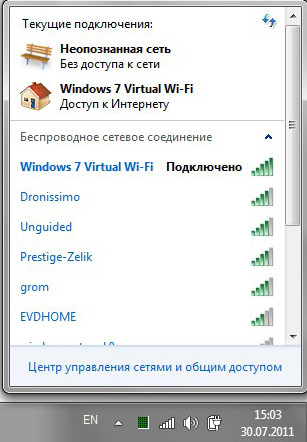
Teraz vám odporúčame otvoriť prehliadač, na ktorý ste zvyknutí. Na paneli s adresou napíšte zvláštnu IP adresu: 192.168.0.1. V zriedkavých prípadoch sa môže líšiť. Ak sa vás tento prípad týka, potom sa znova pozrite na pokyny vášho smerovača. Výrobca v ňom nevyhnutne označuje, čo predpísať na adrese, aby zadal nastavenia zariadenia.
Po zavedení IP adresy smerovača v prehliadači sa otvára nová stránka, ktorá vás okamžite nedovolí do „svätých svätých“, ale žiada vás, aby ste zadali pôvodne prihlásenie a heslo. Nebojte sa, že takéto informácie nemáte. Ak váš smerovač nebol predtým používaný v nesprávnych rukách, zakúpil ste ho v obchodnej inštitúcii, potom prihlasovacie a heslo bude rovnakým správcom slov.

Ak ste si kúpili takéto zariadenie z rúk a po zavedení slova administrátora sa vchod nevykonáva, zavolajte späť k tomu, od ktorého ste si kúpili smerovač a opýtajte. Mimochodom, skúsení používatelia odporúčajú zmeniť prihlásenie a heslo smerovača, aby ho žiadny z cudzincov nemohol zadať bez vašich vedomostí, aby vykonal akékoľvek zmeny v nastaveniach.
Proces premenovania
Keď sa vám podarí zadať nastavenia smerovača, otvoríte možnosti vykonania zmien v nich. Je dôležité si uvedomiť, že aby sa predišlo nepredvídaným poľutovaniahodným výsledkom, všetky kroky by mali prísne zodpovedať algoritmu akcií odporúčaných skúsenými používateľmi. Spočiatku premýšľajte o tom, ako konkrétne chcete volať svoje Wi-Fi. V tejto veci môžete „uvoľniť svoju búrlivú fantáziu v tejto veci, nech je to kreatívny let. Názov siete môže byť akákoľvek, čo budete chcieť.
Poradiť. Keď prídete s novým menom, môžete pokračovať v procese premenovania. Chcel by som poznamenať, že rozhranie rôznych modelov smerovačov sa môže líšiť, ale v každom prípade nájdete parametre, ktoré uvádzame.Najskôr nájdite kartu „Bezdrôtový režim“, prejdite na ňu. Ihneď po kliknutí na túto kartu sa otvorí nielen a zobrazí sa v hlavnom okne, ale pod ňou sa objavia ďalšie pododseky. Pre nás je najvyššia pri implementácii určenej úlohy spojenej s premenovaním podpisom „ladenia bezdrôtového režimu“, takže na ňu kliknite.
Teraz v hlavnom okne nájdete niekoľko parametrov, ktoré sa dajú ľahko zmeniť. Medzi nimi je „názov siete“ na prvom mieste, zadajte názov, ktorý ste vopred prišli s manuálnym režimom.
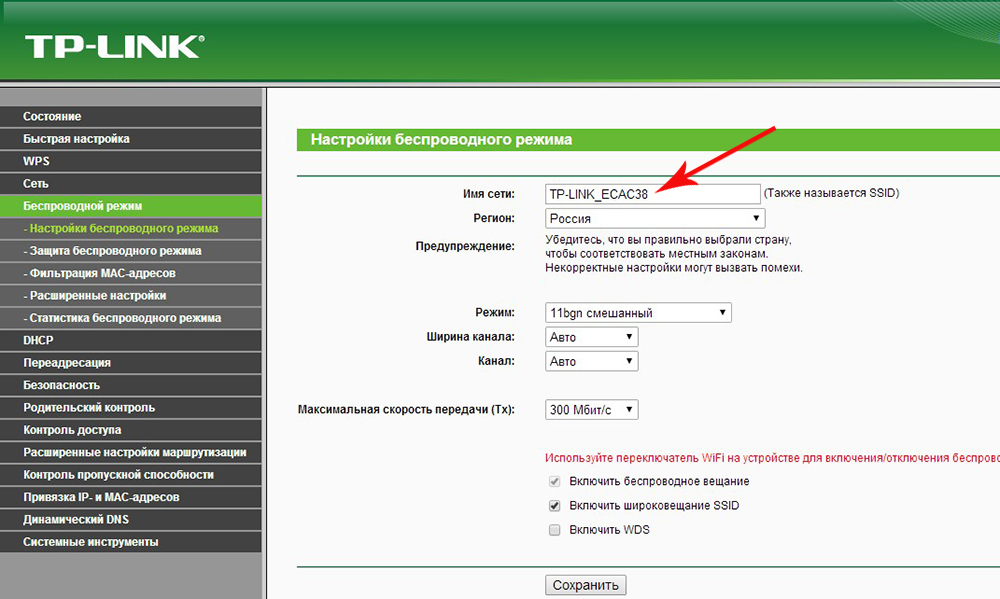
Aby vaša práca nie je zbytočná, nezabudnite kliknúť na tlačidlo „Uložiť“ po zavedení nového mena v dolnej časti hlavného okna. Ak to zabudnete, potom po reštarte alebo novom spustení smerovača sa vaše zmeny nebudú uložené, nájdete staré meno. Tu sú dokončené vaše akcie zamerané na premenovanie vašej domácej siete Wi-Fi.
Takže ste sa dokázali ubezpečiť, že je úplne ľahké premenovať vaše bezdrôtové sieťové pripojenie. Je dôležité iba prísne dodržiavať algoritmus bez toho, aby ste podľa vlastnej uváženia vykonali akékoľvek ďalšie zmeny v nastaveniach.
- « Kde je priečinok stolného počítača v systéme Windows
- Vytváranie skrytých priečinkov a súborov na pracovnej ploche Windows »

